Jak naprawić INET_E_RESOURCE_NOT_FOUND w systemie Windows 10?
Opublikowany: 2021-12-01Sprawdź te potencjalne rozwiązania, aby naprawić INET_E_RESOURCE_NOT_FOUND na komputerze z systemem Windows 10.
Niewątpliwie system Windows 10 regularnie wydaje najnowsze aktualizacje. Aktualizacje te poprawiają pełne działanie systemu Windows 10, ale czasami powodują również problemy, szczególnie we wbudowanych aplikacjach, takich jak Internet Explorer lub Microsoft Edge.
Całkiem niedawno wielu użytkowników systemu Windows 10 skarżyło się, że podczas próby połączenia z Internetem otrzymuje komunikat o błędzie odczytujący INET_E_RESOURCE_NOT_FOUND. Jeśli mówimy o tym błędzie, pojawia się on głównie w przeglądarce Windows, Microsoft Edge. Ten błąd uniemożliwi dostęp do strony internetowej za pośrednictwem przeglądarki Microsoft Edge lub czasami przeglądarki internetowej.
Nie ma jednak konkretnych przyczyn wystąpienia tego błędu. To tylko przypadkowy problem, który może się pojawić bez żadnego modelu. Warto zauważyć, że ten błąd pojawia się tylko w Microsoft Edge lub Internet Explorerze, więc możesz bez problemu korzystać z innych przeglądarek, takich jak Google Chrome, Bing i Mozilla Firefox.
Wracając do rzeczy, dostępnych jest kilka rozwiązań, które mogą pomóc rozwiązać problem INET_E_RESOURCE_NOT_FOUND w systemie Windows 10.
Rozwiązania do naprawy INET_E_RESOURCE_NOT_FOUND w systemie Windows 10
Tutaj dowiesz się o najlepszych poradach i trikach, aby rozwiązać problem z komunikatem o błędzie INET_E_RESOURCE_NOT_FOUND na komputerze z systemem Windows 10. Przeczytajmy je poniżej:
Rozwiązanie 1: Wyłącz szybkie otwieranie TCP
To rozwiązanie zostało zarekomendowane przez urzędników Microsoftu i również się sprawdziło. Wszystko, co musisz zrobić, to po prostu wyłączyć funkcję szybkiego otwierania TCP w przeglądarce Microsoft Edge, która może pomóc w rozwiązaniu problemu. Wykonaj poniższe czynności, aby rozwiązać problem INET_E_RESOURCE_NOT_FOUND w systemie Windows 10:
Krok 1: Wywołaj przeglądarkę Microsoft Edge .
Krok 2: I wprowadź about: flags w pasku adresu, a następnie naciśnij klawisz Enter na klawiaturze.
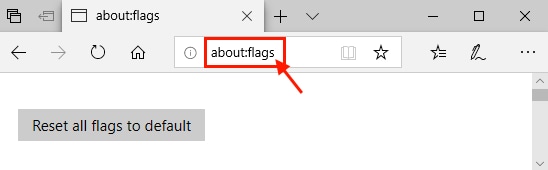
Krok 3: Przewiń w dół, aby znaleźć opcję Włącz szybkie otwieranie TCP w obszarze Sieć.
Krok 4: Następnie kliknij listę rozwijaną i wybierz Zawsze wyłączone.
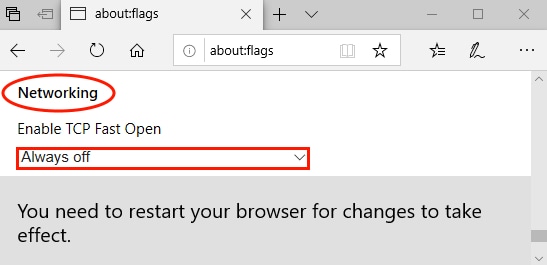
Następnie zamknij przeglądarkę Microsoft Edge i uruchom ponownie komputer, aby sprawdzić, czy INET_E_RESOURCE_NOT_FOUND w systemie Windows 10 jest naprawiony, czy nie.
Przeczytaj także: 10 najlepszych motywów Microsoft Edge dla systemu Windows 10 w 2021 r .
Rozwiązanie 2: Aktualizacja sterownika WiFi
Gdy sterowniki Wi-Fi znikają lub są nieaktualne, mogą wystąpić liczne problemy lub błędy związane z siecią, takie jak INET_E_RESOURCE_NOT_FOUND. Dlatego zaleca się od czasu do czasu aktualizować sterowniki WiFi, aby uniknąć takich usterek. Jeśli masz pewność co do swoich umiejętności technicznych, możesz ręcznie zaktualizować sterowniki, odwiedzając oficjalną witrynę producenta karty sieci bezprzewodowej.
Jeśli jednak nie masz wystarczająco dużo czasu i wymaganych umiejętności, aby ręcznie wyszukać odpowiednie sterowniki, użyj narzędzia Bit Driver Updater, aby automatycznie wykonać to samo zadanie za pomocą zaledwie kilku kliknięć myszą. Bit Driver Updater to najlepsze dostępne oprogramowanie do aktualizacji sterowników, które może naprawić wszystkie wadliwe lub uszkodzone sterowniki za pomocą jednego kliknięcia.
Nie tylko to, ale narzędzie pomaga również rozwiązać wiele problemów związanych z systemem Windows, takich jak błędy BSOD, problemy związane z wyświetlaniem, niska wydajność i inne. Poniżej znajduje się krótki samouczek dotyczący aktualizacji sterowników za pomocą Bit Driver Updater:
Krok 1: Pobierz i zainstaluj Bit Driver Updater na swoim komputerze. Poniżej znajduje się link do pobrania tego samego.
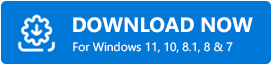
Krok 2: Uruchom aktualizator sterowników na komputerze i poczekaj chwilę, aż zakończy proces skanowania w poszukiwaniu przestarzałych, uszkodzonych lub wadliwych sterowników.
Krok 3: Sprawdź wyświetlone wyniki skanowania i kliknij przycisk Aktualizuj teraz obok sterownika, który chcesz zaktualizować.
Krok 4: W przeciwnym razie kliknij przycisk Aktualizuj wszystko , aby jednocześnie pobrać zbiorczo sterowniki. 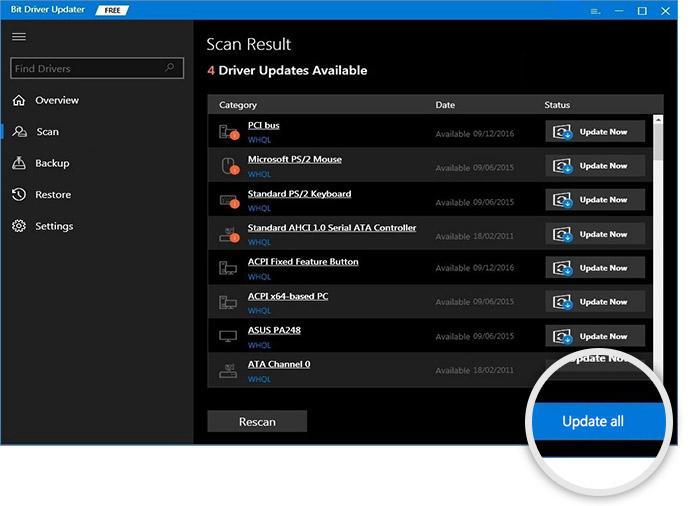
Po zakończeniu uruchom ponownie komputer, aby zastosować ostatnio wprowadzone zmiany. Oprócz tego zaleca się korzystanie z wersji pro, ponieważ zapewnia pełny dostęp do wszystkich zaawansowanych funkcji. Co więcej, otrzymasz również całodobowe wsparcie techniczne i 60-dniową pełną politykę zwrotu pieniędzy.

Przeczytaj także: Jak naprawić Wi-Fi nie działa w systemie Windows 10/8/7
Rozwiązanie 3: Użyj przeglądania InPrivate
Innym sposobem naprawienia INET_E_RESOURCE_NOT_FOUND w systemie Windows 10 jest użycie przeglądania InPrivate. Korzystając z tego, możesz przeglądać prywatnie, a przeglądarka nie śledzi historii przeglądania. Aby skorzystać z tej metody, wykonaj poniższe kroki:
Krok 1: Uruchom Microsoft Edge i kliknij 3 kropki pokazane w prawym górnym rogu.
Krok 2: Wybierz nowe okno InPrivate . Możesz też nacisnąć jednocześnie klawisze CTRL + SHIFT + N , aby otworzyć okno InPrivate.
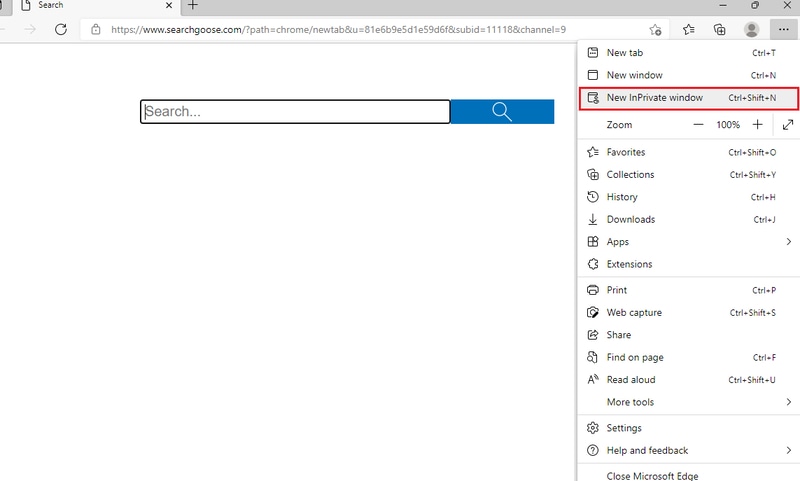
Krok 3: Teraz możesz normalnie przeglądać.
Jest to rozwiązanie tymczasowe, ponieważ tak długo, jak korzystasz z tego trybu, Twoja przeglądarka będzie działać poprawnie. Po zamknięciu okna InPrivate problem może pojawić się ponownie. Dlatego zalecamy wypróbowanie innych rozwiązań.
Rozwiązanie 4: Opróżnij DNS i zresetuj Netsh
Możesz napotkać ten błąd, gdy ostatnio zmienił się Twój adres IP strony logowania publicznego Wi-Fi. Aby to naprawić, wykonaj poniższe czynności:
Krok 1: Otwórz okno dialogowe Uruchom, naciskając jednocześnie przyciski logo Windows + R.
Krok 2: W oknie Uruchom wpisz cmd i naciśnij klawisze CTRL + SHIFT + Enter na raz.
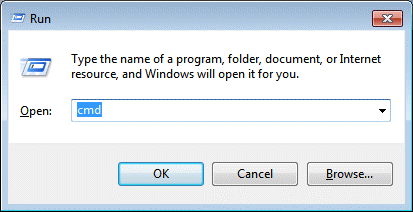
Krok 3: Powyższe kroki uruchomią okno wiersza polecenia jako Administrator. Teraz skopiuj/wklej następujące polecenia w oknie. Naciśnij klawisz Enter po każdym.
ipconfig /release
ipconfig /flushdns
ipconfig /renew
Krok 4: Teraz poczekaj na zakończenie procesu. Następnie skopiuj / wklej te polecenia również w oknie wiersza polecenia i naciśnij Enter po każdym poleceniu.
ipconfig /flushdns
nbstat -r
resetowanie netsh int ip
reset netsh winsock
Poczekaj chwilę, aż proces się zakończy. Po zakończeniu uruchom ponownie komputer i sprawdź, czy problem został rozwiązany. Jeśli nadal napotykasz błąd INET_E_RESOURCE_NOT_FOUND, przejdź do innej poprawki.
Przeczytaj także: Jak naprawić błąd DNS_PROBE_FNISHED_BAD_CONFIG w systemie Windows 10
Rozwiązanie 5: Odinstaluj Microsoft Edge
Nic nie pomogło Ci rozwiązać tego samego problemu? Nie martw się, dostępna jest ostatnia deska ratunku, którą możesz wypróbować, a jest nią odinstalowanie Microsoft Edge. Wykonaj poniższe czynności, aby zrobić to samo:
Krok 1: Łącznie naciśnij przyciski klawiatury Logo Windows + S , a następnie wpisz Konfiguracja systemu .
Krok 2: Następnie wybierz najlepsze dopasowanie z wyników wyszukiwania, czyli Konfiguracja systemu .
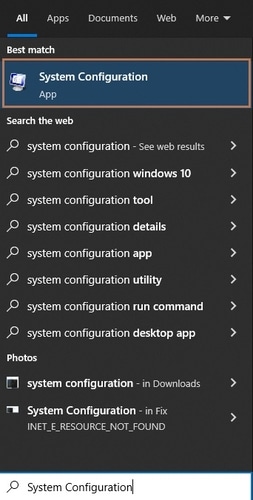
Krok 3: Przejdź do zakładki Boot .
Krok 4: Zaznacz pole przed opcją Bezpiecznego rozruchu .
Krok 5: Następnie kliknij Zastosuj i Ok . Po zakończeniu uruchom ponownie komputer. Zostanie uruchomiony w trybie awaryjnym .
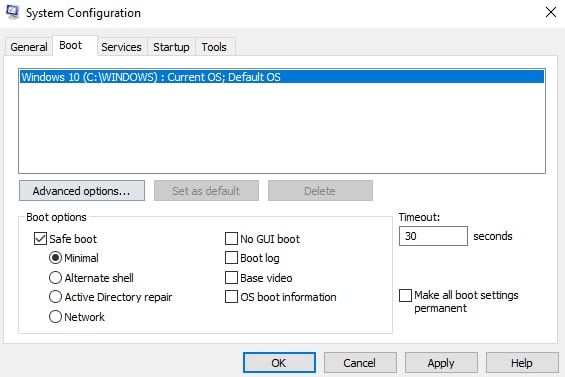
Krok 6: Teraz otwórz okno dialogowe Uruchom za pomocą przycisków klawiatury Windows Logo + R. Wpisz %localappdata% w polu tekstowym i naciśnij klawisz Enter lub kliknij opcję OK .
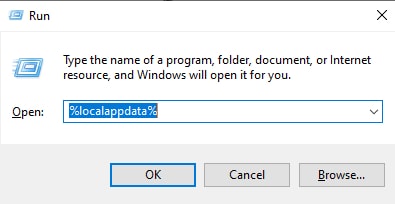
Krok 7: Kliknij dwukrotnie Pakiety, a następnie zlokalizuj następujący folder.
Microsoft.MicrosoftEdge_8wekyb3d8bbwe
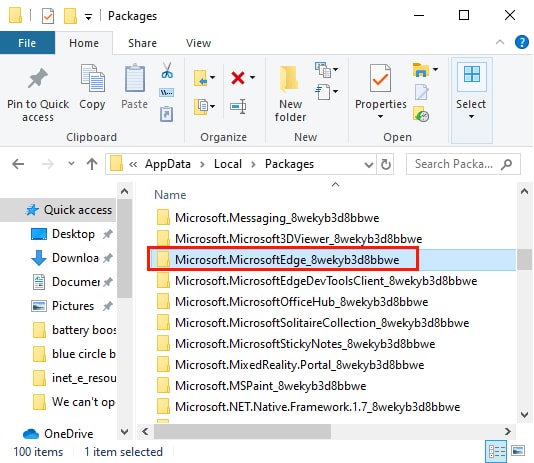
Krok 8: Kliknij dwukrotnie ten sam folder, aby go uruchomić.
Krok 9: Usuń lub usuń wszystko z folderu.
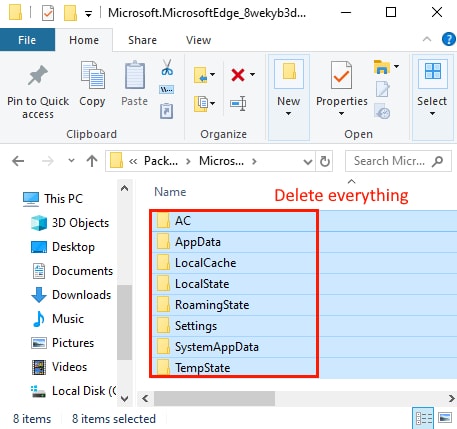
Po zakończeniu dezinstalacji uruchom ponownie komputer i ponownie zainstaluj przeglądarkę Microsoft Edge na swoim komputerze. To wszystko, teraz błąd nie będzie Ci już przeszkadzał.
Przeczytaj także: Jak uzyskać pomoc w systemie Windows 10 [Kompletny przewodnik]
INET_E_RESOURCE_NOT_FOUND w systemie Windows 10: NAPRAWIONO
W tym przewodniku rozwiązywania problemów omówiliśmy wiele sposobów na pozbycie się tego błędu. Mamy nadzieję, że przewodnik dotyczący naprawy INET_E_RESOURCE_NOT_FOUND w systemie Windows 10 pomoże.
Poza tym, jeśli uważasz, że coś przegapiliśmy, przypomnij nam o tym w polu komentarzy poniżej. Daj nam też znać w komentarzach, „które rozwiązanie zadziałało dla Ciebie?”
Na koniec zapisz się do naszego Newslettera, aby uzyskać więcej podobnych informacji. Ponadto śledź nas na Facebooku, Twitterze, Instagramie i Pintereście.
